2014年10月8日UPDATE1:アクセスが多いため、2月5日の記事に「全角のユーザー名」以外に同期解除を追記しました。
2015年2月5日UPDATE2:非同期の説明が中途半場な所で終わっていることが発覚したため(汗)、修正。
SkyDriveをOneDriveの画面ショットに修正
----
入社・入学と、これから新たにWindowsを購入する方も多いかと思います。これからWindows 8.1を使う方は、必ず知って頂きたいことを記載します。
その1:歴代Windowsのタブー。それは全角のユーザー名
様々なトラブルに巻き込まれる原因になるのが、全角のユーザー名です。今でもタブーとされていますが、普通に実施すると見事に、全角設定になります。改善するには、OSのリカバリーしかありません。
※パソコンに詳しい人であれば、ユーザー追加・削除で解決もあり
トラブルが発生したときに、いろいろ調べて「原因は、ユーザー名が全角だった!」ってことはよくある話です。
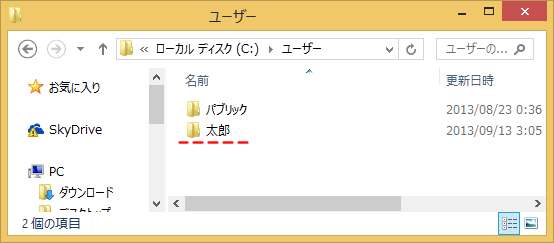
その2:Windows 8以降のタブー。それは設定の同期
パソコンを複数台持っている場合に、混乱を避けるため、デスクトップ画面を変えるのが一般的です。しかし、初期値ではWindows 8以降のすべてのデスクトップ画面が同じになってしまいます...
タブレット買ったら、他のパソコンまで同じデスクトップ画面になっちゃった(泣)Windows 8以降を2台以上持っている方要注意!
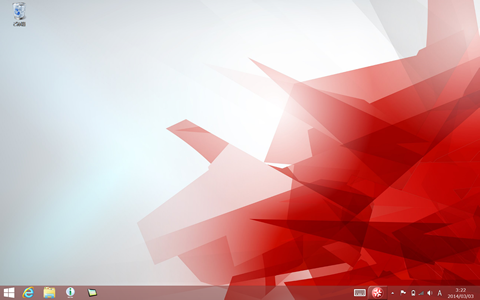
インストール方法
そこで今回は、タブーを回避する方法について、わかりやすく記載します。
最初の画面は、初期値でOK
最初の設定は、コンピュータ名です。個人で使用する場合は、苗字。家族で使用する場合は、下の名前を入力します。さらに[-pc]を追加するのが一般的です。[-pc]は、のち設定するユーザー名と同じにならなくするためです。
後から変更できますので、ユーザー名と同じにさえしなければ大丈夫です。
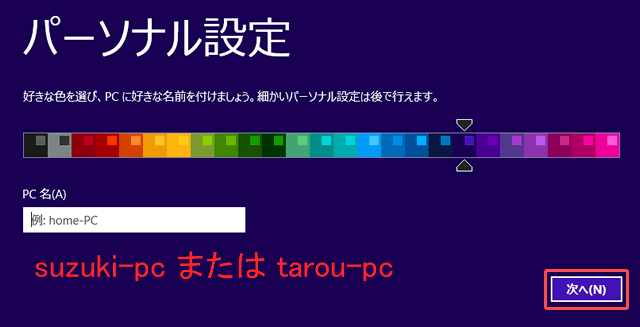
ここは、[簡単設定]で大丈夫です。心配な方は、一行づつ読んで下さい。ほら問題ないでしょ!
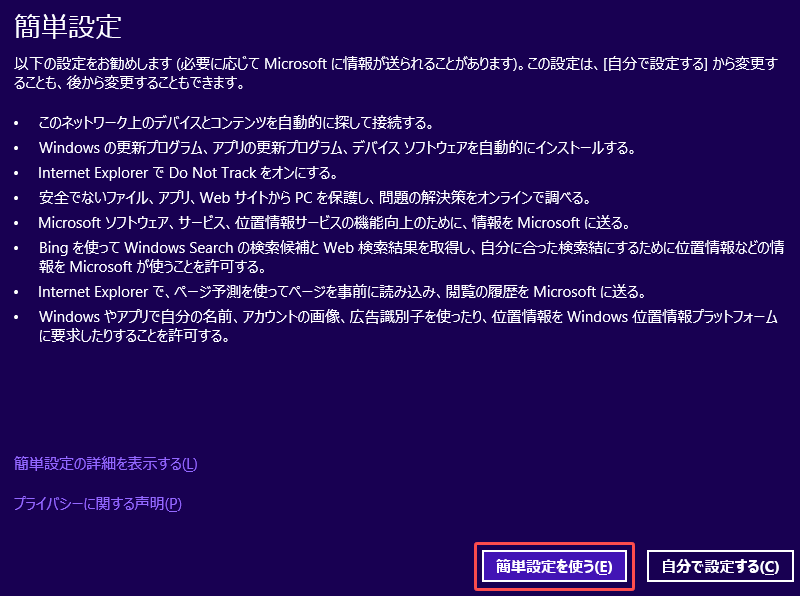
今回の一番のポイントです。
Microsoft アカウントを持っていても必ず、「新しいアカウントを作る」をタップします。
タブーを回避するためです。ここで普通にサインインすると、フォルダ名が全角のユーザー名かとてもかっこ悪いフォルダー名になります
※余談ですが、Windows 10では解決されています。Windows10の場合、直接マイクロソフトアカウントもありです。
Windows 10の場合は、メールアカウントの@マークより前がフォルダ名になります。
例)test@pcmanabu.comの場合は、testと言うフォルダ名にあんります。残念ながら、Windows 8.1は、NG
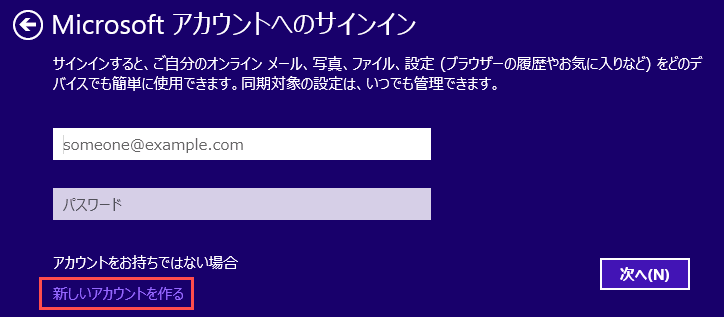
「Microsoft アカウントを使わずにサインインする」をクリックします。
あとから、Microsoft アカウントに切り替えます
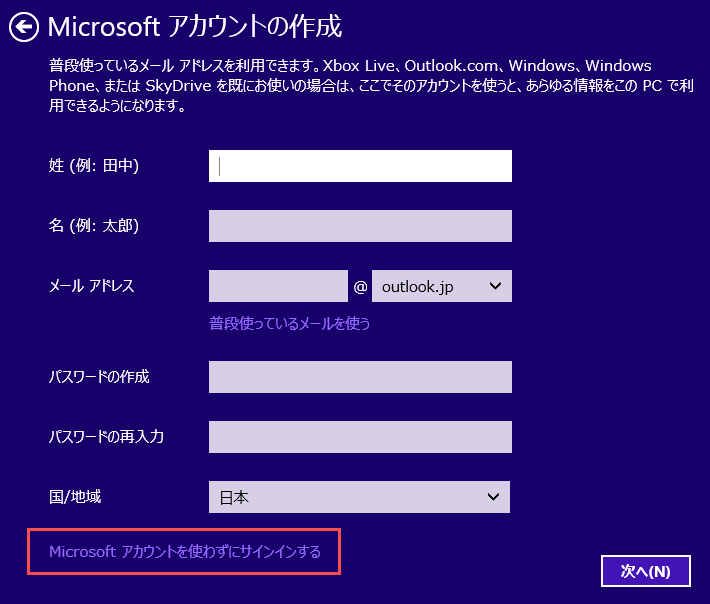
ここで、必ず半角の英字で入力します。通常、[suzuki]、[taro]などです。そのあと、[完了]ボタンをクリック
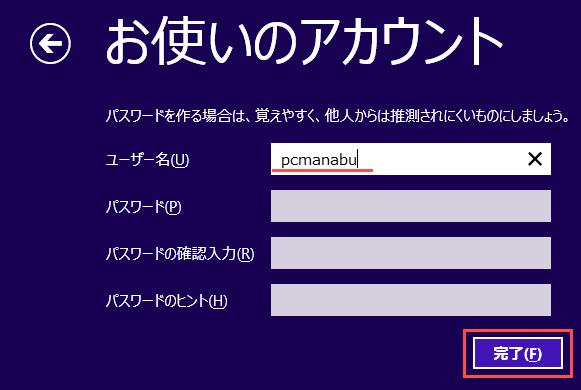
以上で、半角のフォルダ名を作ることができました。
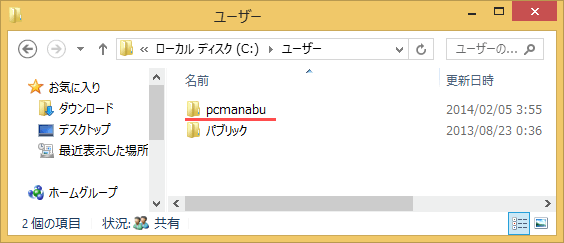
Microsoft アカウントに変更する
このままだと、SkyDriveなど、マイクロソフトのサービスを使うときに、毎回サインインする必要があります。回避するために、Microsoft アカウントに変更しましょう。変更しても、先ほどのユーザーのフォルダ名は、変わりません。
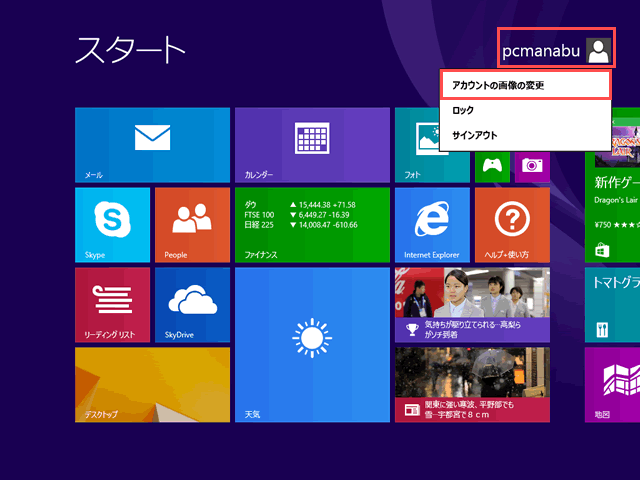
「Microsoft アカウントに関連付ける」をクリックします。
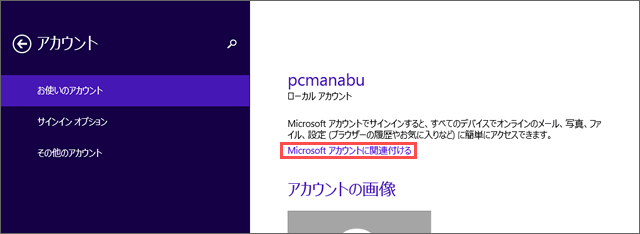
お持ちの場合は、アカウント名とパスワード。
お持ちでない場合は、https://onedrive.live.com?invref=3df2ed66ca556327&invsrc=90などを利用して作成することをお勧めします。無料で、500MB多くOneDrive(旧Skydrive)を利用できるようになります。詳しくは、「OneDriveの容量を無料で15GBまで増やす!」を参照ください。
急いでいるときは、左下の「アカウントをお持ちでない場合」をクリック。
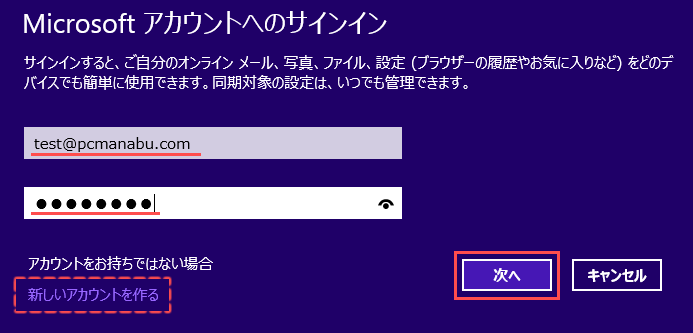
ここが最大のポイントです。「後で行う」を選択します。(2015年2月5日追記)
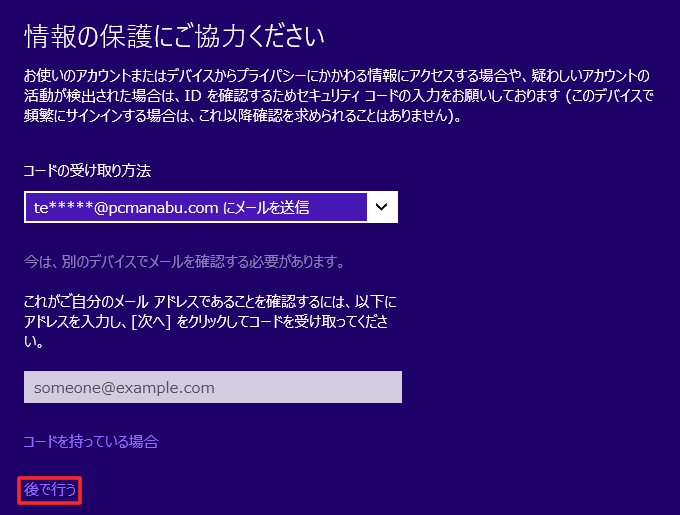
[次へ]をクリック。OneDriveは、とても便利です。通常使いましょう。
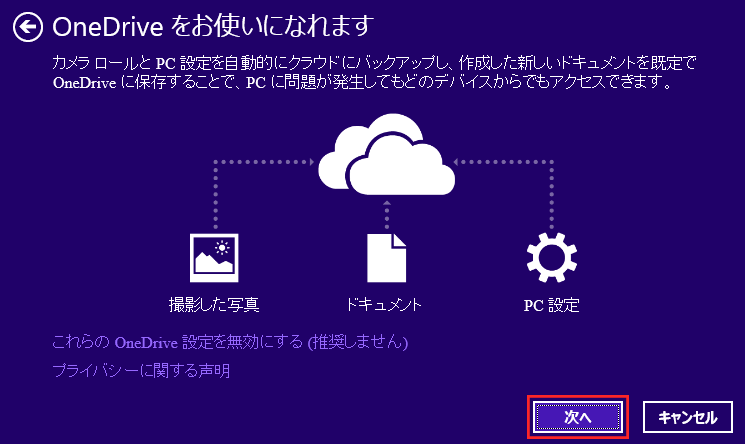
[切り替え]をクリック
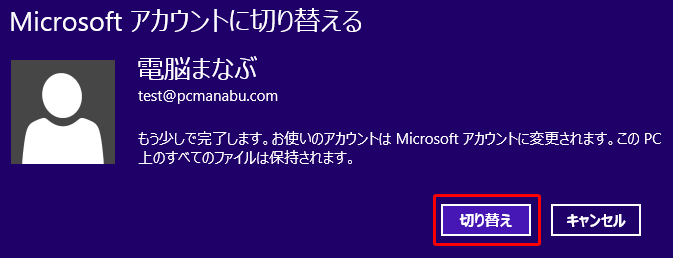
以上の操作で「pcmanabu」から「電脳まなぶ」にかわります。
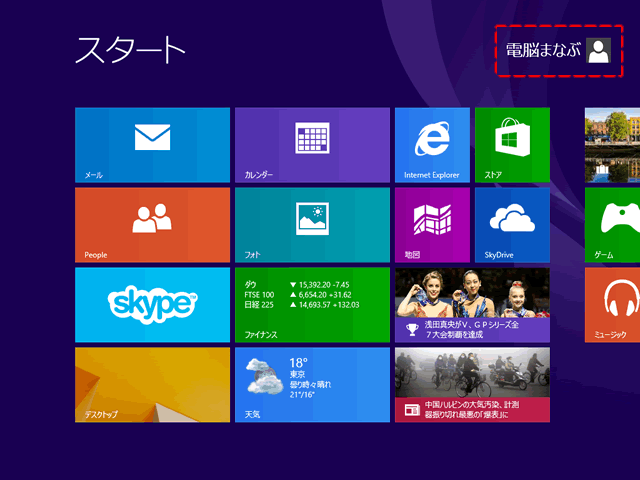
繰り返しになりますが、フォルダ名が変わっていません。もし、初めからMicrosoftアカウントでログインすると、全角ユーザー名になります。
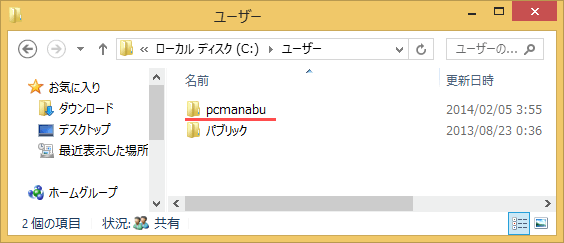
本人確認を回避したため、同期設定は、されていません。今のうちにオフにします。
[Windows]+[I]でチャームを表示します。
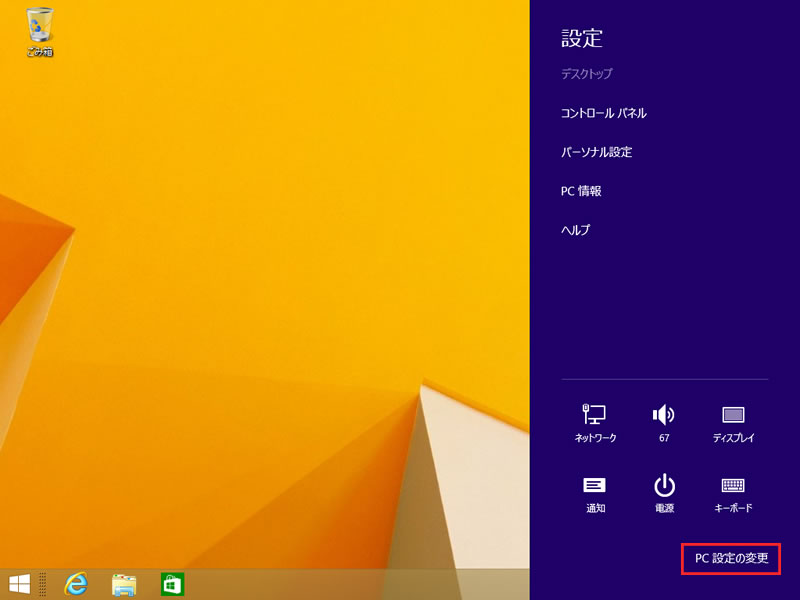
「OneDrive」を選択
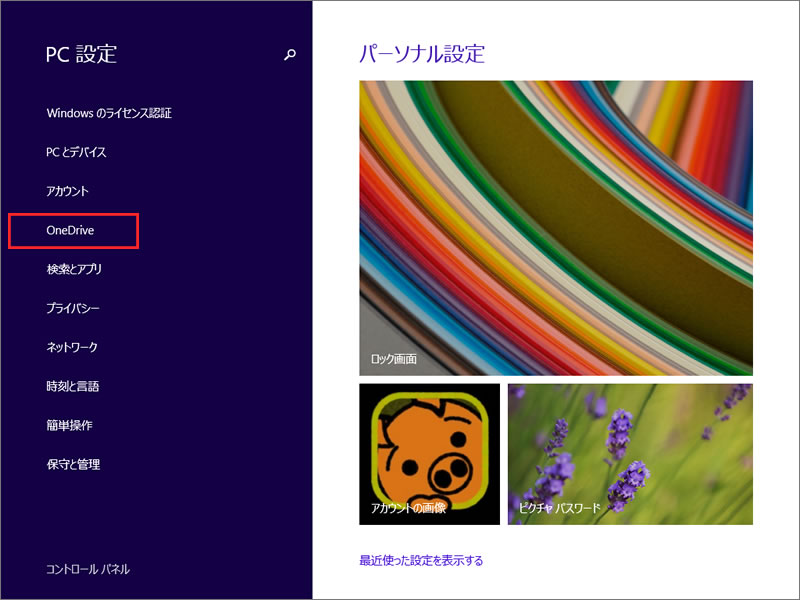
「同期の設定」から「このPCの設定を同期する」をオフにします。
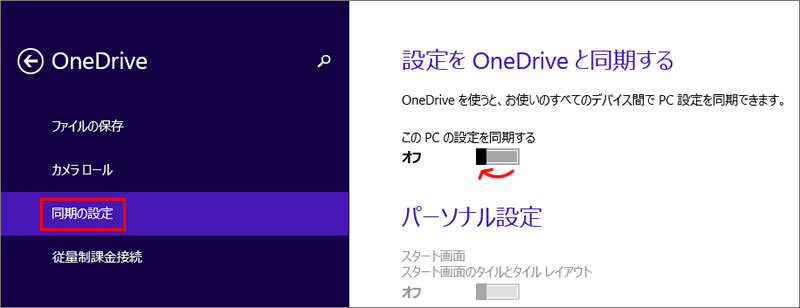
最後に本人確認を実施しましょう。アカウントに移動するために戻ります。
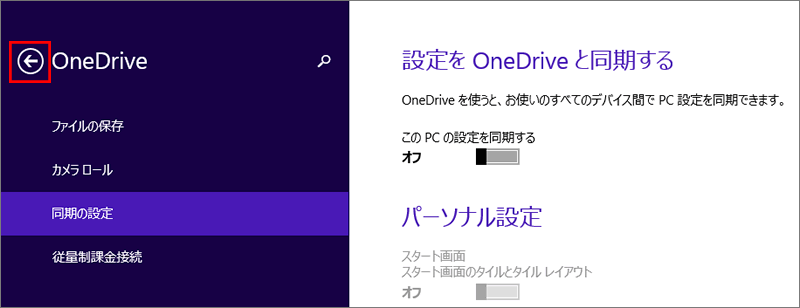
そして「アカウント」をクリック
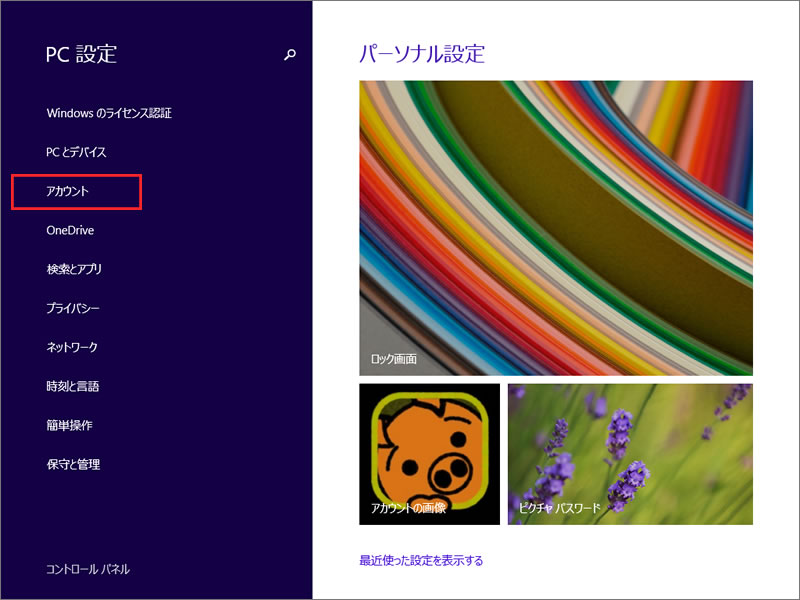
「確認する」をクリックします。
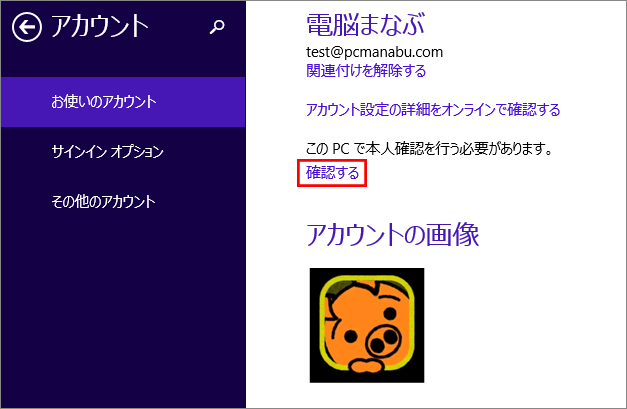
メールアドレスを入力します。
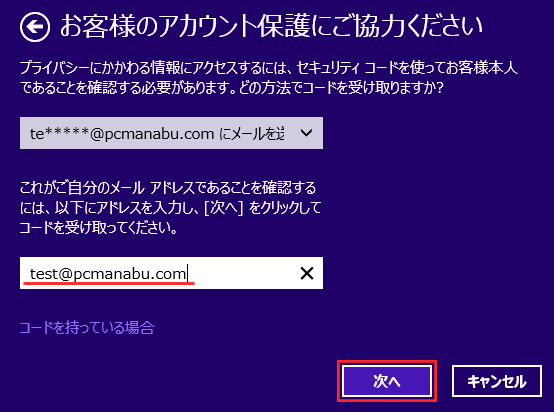
メールが到着します。
| From: Microsoft アカウント チーム <account-security-noreply@account.microsoft.com> To: <test@pcmanabu.com> Subject: Microsoft アカウントのセキュリティ コード ----Microsoft アカウント te*****@pcmanabu.com には、次のセキュリティ コードをお使いください。セキュリティ コード: 1234567 お客様がこのコードを請求していない場合は、このメールを無視しても問題ありません。 他のユーザーが誤ってお客様のメール アドレスを入力した可能性があります。 サービスのご利用ありがとうございます。 |
メールのコードを入力します。

以上で、終了です。
マイクロソフトアカウントで綺麗な環境を手に入れることができました。
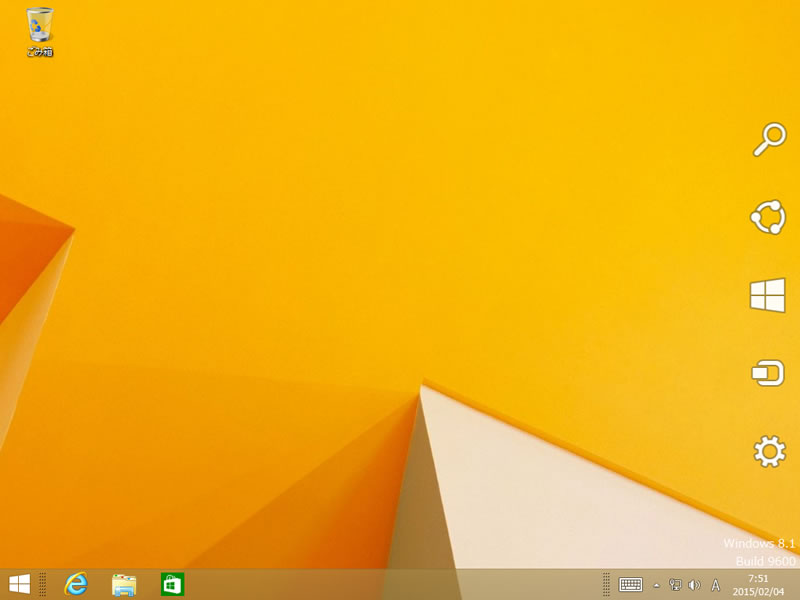
まとめ
丁寧にかかれているページが少なかったため、記載しました。パソコン購入時に実施すると未然にトラブルを回避できます。
関連URL

マイクロソフト認定トレーナー。専業ブロガーになり1年経過(別名:ひきごもり)。ブロガーなのに誤字脱字王。滑舌が悪いのにYouTuber。『自己紹介』
